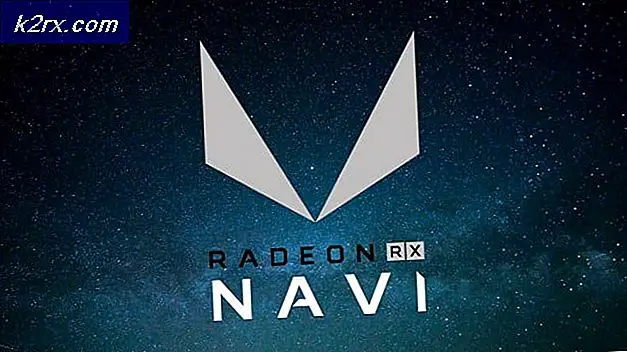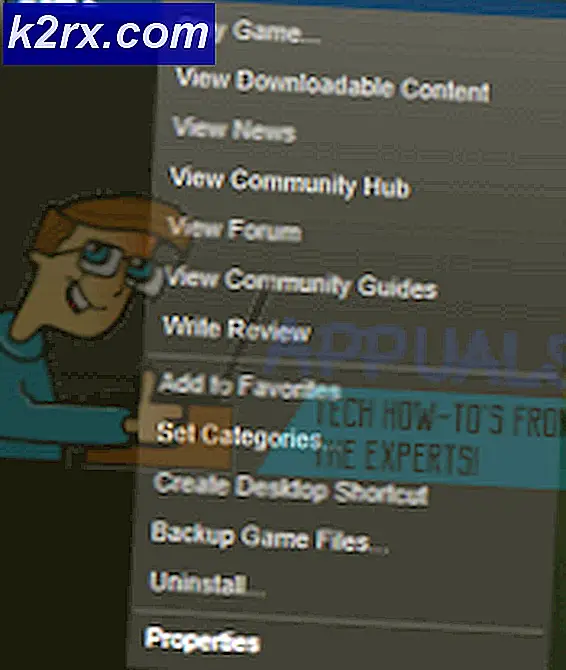Fix: Nicht genügend USB-Controller-Ressourcen
Einige Windows-Benutzer sehen das „Nicht genügend USB-Controller-Ressourcen” Fehler beim Anschließen eines Geräts/Peripheriegeräts an den USB-Port. Meistens tritt dies bei USB-3.0-Anschlüssen auf. Das Problem ist nicht spezifisch für eine bestimmte Windows-Version, da es unter Windows 7, Windows 8.1 und Windows 10 gemeldet wird.
Was verursacht den Fehler „Nicht genügend USB-Controller-Ressourcen“?
Wir haben dieses spezielle Problem untersucht, indem wir uns verschiedene Benutzerberichte und die Lösungsstrategien angesehen haben, die die meisten betroffenen Benutzer zur Behebung des Problems verwendet haben.
Nach unseren Untersuchungen hat das Problem selten mit Leistung oder Bandbreite zu tun. Höchstwahrscheinlich wird diese Fehlermeldung aufgrund einer EndPoint-Einschränkung angezeigt.
Was ist ein USB-Endpunkt?
Ein Endpunkt ist die einfachste Form der USB-Kommunikation. Ein Endpunkt überträgt Daten nur in eine Richtung (entweder vom Hostcomputer zum Gerät oder umgekehrt). Aus diesem Grund gibt es zwei Arten von Endpunkten (OUTs und INs).
Wenn Sie ein USB-Gerät anschließen, erstellt Ihr Computer eine Reihe von EndPoints (Kanäle, die zum oder vom Gerät laufen). Flash-Laufwerke verwenden 3-4 Endpunkte, wobei Headsets und andere Sensoren bis zu 10 IN- und OUT-Endpunkte verwenden können.
Vor diesem Hintergrund gibt es drei Hauptsituationen, die dazu führen können, dass „Nicht genügend USB-Controller-Ressourcen" Error:
Wenn Sie auf die „Nicht genügend USB-Controller-Ressourcen”-Fehler und Sie nach Methoden suchen, mit denen Sie das Problem beheben oder umgehen können, finden Sie in diesem Artikel einige Anleitungen zur Fehlerbehebung.
Unten finden Sie eine Sammlung von Methoden, die andere Benutzer in einer ähnlichen Situation erfolgreich verwendet haben, um das Problem zu lösen. Um effizient zu bleiben, empfehlen wir Ihnen, die Methoden in der Reihenfolge zu befolgen, in der sie vorgestellt werden.
Methode 1: Verschieben einiger Geräte an einen normalen USB 2.0-Anschluss
Wenn dieses Problem bei einem USB 3.0-Controller auftritt, können Sie den Fehler umgehen, indem Sie einige Geräte an den klassischen 2.0-Port verschieben. Wenn Sie versuchen, Hardware anzuschließen, die viele Endpunkte verwendet (VR-Headset, 7.1-Headsets), könnten Sie versucht sein, einen USB 3.0-Hub zu verwenden, um alle Vorteile des neueren Übertragungsprotokolls zu genießen.
USB-Hubs können jedoch nur eingeschränkt verwendet werden, da Sie die 16-IN-Endpunkt-Grenze recht schnell überschreiten (nur durch Anschließen eines VR-Headset + 7.1-Headset). Glücklicherweise können Sie dieses Problem einfach umgehen, indem Sie eines Ihrer Geräte an einen normalen USB 2.0-Anschluss anschließen.
Versuchen Sie, die Geräte, die am meisten höhere Übertragungsgeschwindigkeiten benötigen, am USB 3.0-Port zu belassen und ein älteres Gerät an den USB 2.0-Port zu verschieben.
Sobald Sie die Grenze von 16 EndPoints unterschreiten, wird die „Nicht genügend USB-Controller-Ressourcen”-Fehler sollte nicht mehr auftreten.
Methode 2: Verwenden einer Dockingstation oder eines USB-Hubs mit eigener Stromquelle
Wenn dieses Problem bei einem Laptop/Notebook auftritt, besteht die Möglichkeit, dass das Problem von der Gesamtstrommenge herrührt, die von den USB-Anschlüssen gezogen wird.
Wenn Sie die Anzahl der Geräte, die Strom von Ihren USB-Anschlüssen beziehen, nicht begrenzen können, können Sie die „Nicht genügend USB-Controller-Ressourcen” Fehler beim Kauf einer Dockingstation oder eines USB-Hubs mit eigener Stromquelle (Powered USB Hub).
Dockingstationen sind im Allgemeinen teurer (über 50 US-Dollar). Wenn Sie also nach einer günstigen Problemumgehung suchen, können Sie leicht einen Powered USB Hub für 15 US-Dollar finden.
Methode 3: Neuinstallation der Universal Serial Bus Controller
Wie einige Benutzer berichtet haben, kann dieses spezielle Problem auch auftreten, wenn der USB-Controller-Treiber schlecht installiert oder irgendwie beschädigt wurde. Möglicherweise können Sie das „Nicht genügend USB-Controller-Ressourcen” Fehler, indem Sie den Geräte-Manager verwenden, um den USB-Controller-Treiber neu zu installieren.
Hier ist eine kurze Anleitung, wie das geht:
- Drücken Sie Windows-Taste + R um ein Ausführen-Dialogfeld zu öffnen. Geben Sie dann ein „devmgmt.msc“ und drücke Eingeben öffnen Gerätemanager.
- Innerhalb Gerätemanager, erweitern Sie die Universal Serial Bus Controller, klicken Sie mit der rechten Maustaste auf Ihren USB-Host-Controller und klicken Sie auf Gerät deinstallieren. Wenn Sie zwei verschiedene USB-Hostcontroller haben, deinstallieren Sie beide.
- Starte deinen Computer neu. Beim nächsten Start installiert Windows automatisch den fehlenden USB-Host-Controller-Treiber neu.
Wenn die „Nicht genügend USB-Controller-Ressourcen” Fehler immer noch auftritt, fahren Sie mit der nächsten Methode unten fort.
Methode 4: Deaktivieren der XHCI-Modusoption aus den BIOS-Einstellungen
Eine extreme Lösung, die höchstwahrscheinlich die„Nicht genügend USB-Controller-Ressourcen“ Fehler bei USB besteht darin, die xHCI-Modusoption in den BIOS-Einstellungen zu deaktivieren. Dies bedeutet jedoch automatisch, dass alle Ihre USB 3.0-Anschlüsse auf USB 2.0 herabgestuft werden.
Wenn dies ein Opfer ist, das Sie bereit sind, um die Fehlermeldung zu beheben, können Sie dies wie folgt deaktivieren Intel xHCI-Modus Möglichkeit:
- Starten Sie Ihren Computer neu und drücken Sie wiederholt die Setup-Taste während des Startbildschirms, bis Sie auf die BIOS-Einstellungen Ihres Computers zugreifen.
Hinweis: Der Setup-Schlüssel wird normalerweise auf dem ersten Startschlüssel angezeigt, aber wenn Sie ihn nicht sehen können, suchen Sie online nach bestimmten Schritten zum Eingeben Ihrer BIOS-Einstellungen (basierend auf Ihrem Laptop-/Motherboard-Modell). - Sobald Sie sich in Ihren BIOS-Einstellungen befinden, gehen Sie zu Fortgeschritten Tab und suchen Sie nach einer Option namens USB-EHCI debuggen unter Geräteoptionen. Durch Aktivieren dieser Option wird der xHCI-Controller deaktiviert, wodurch die Fehlermeldung behoben wird.
Hinweis: Diese Einstellungen sind je nach Hersteller unterschiedlich. Sie finden diese Einstellung möglicherweise unter einem anderen Namen, einschließlich XHCI Pre-Boot-Modus, EHCI Hand-OFF oder xHCI-Modus.
- Nachdem der xHCI-Controller deaktiviert wurde, speichern Sie Ihre Änderungen und lassen Sie Ihren Computer normal hochfahren.
- Beim nächsten Start sollten Sie die„Nicht genügend USB-Controller-Ressourcen“ Error.